Bagaimana cara cepat mengubah tabel Excel ke file PDF?
Di Excel, Anda mungkin tahu metode untuk mengonversi seluruh buku kerja ke file PDF, tetapi tahukah Anda cara mengonversi hanya satu tabel di Excel ke file PDF tunggal? Pada artikel ini, saya memiliki beberapa trik untuk menyelesaikan pekerjaan ini dengan cepat.
Ubah satu tabel ke pdf dengan fungsi Save As
Ubah satu tabel menjadi pdf atau file format lainnya dengan Kutools for Excel![]()
Ubah semua tabel menjadi file pdf yang terpisah dengan Kutools for Excel![]()
Ubah satu tabel ke pdf dengan fungsi Save As
Di Excel, Anda bisa menggunakan fungsi Save As untuk menangani pekerjaan.
1. Pilih tabel yang ingin Anda ubah ke PDF, klik File > Save As > Browse.
Jika Anda menggunakan Excel 2010 atau versi sebelumnya, langsung klik File > Save As.
2. Dalam Save As jendela, pilih PDF dari Save as type daftar dan beri nama file, lalu klik Opsi.
3. Dalam Opsi dialog, periksa Seleksi in Menerbitkan bagian apa.
4. klik OK > Save. Sekarang hanya tabel yang telah diubah menjadi file PDF.
Ubah satu tabel menjadi pdf atau file format lainnya dengan Kutools for Excel
Jika Anda ingin mengonversi satu tabel dari Excel ke PDF, CVS atau format lain, Anda bisa menggunakan Kutools untuk Excel'S Export Range to File utilitas untuk mengatasinya dengan mudah dan cepat.
| Kutools untuk Excel, dengan lebih dari 300 fungsi praktis, membuat pekerjaan Anda lebih mudah. |
Setelah menginstal Kutools for Excel, lakukan seperti di bawah ini:(Unduh Gratis Kutools untuk Excel Sekarang!)
1. Pilih tabel yang ingin Anda konversi, klik Kutools Plus > Import/Export > Export Range to File.
2. Dalam Export Range to File dialog, centang format file yang ingin Anda ubah, dan centang opsi relatif di bagian kanan, lalu pilih lokasi untuk menempatkan file hasil.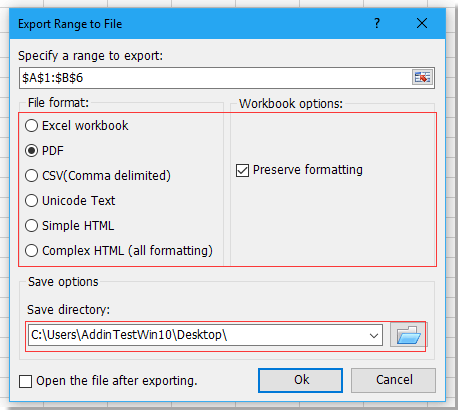
3. klik Ok untuk mengonversi tabel yang dipilih menjadi file pdf.
Demo: Ekspor rentang ke file
Ubah semua tabel menjadi file pdf yang terpisah dengan Kutools for Excel
Jika setiap lembar memiliki satu tabel yang perlu dikonversi menjadi file PDF terpisah, Anda dapat menggunakan Kutools for Excel's Split Workbook fungsi.
Setelah menginstal Kutools for Excel, lakukan seperti di bawah ini:(Unduh Gratis Kutools untuk Excel Sekarang!)
1. Aktifkan buku kerja yang ingin Anda bagi menjadi beberapa file PDF, klik Kutools Ditambah > Workbook > Split Workbook.
2. Dalam Split Workbook dialog, centang lembar yang ingin Anda ubah, centang Save as type kotak centang, dan pilih PDF dari daftar drop-down
3. klik Split, sebuah dialog muncul untuk memilih lokasi.
4. klik OK. Sekarang setiap lembar telah diubah sebagai file PDF terpisah.
Demo: Buku kerja terpisah
Alat Produktivitas Kantor Terbaik
Tingkatkan Keterampilan Excel Anda dengan Kutools for Excel, dan Rasakan Efisiensi yang Belum Pernah Ada Sebelumnya. Kutools for Excel Menawarkan Lebih dari 300 Fitur Lanjutan untuk Meningkatkan Produktivitas dan Menghemat Waktu. Klik Di Sini untuk Mendapatkan Fitur yang Paling Anda Butuhkan...

Tab Office Membawa antarmuka Tab ke Office, dan Membuat Pekerjaan Anda Jauh Lebih Mudah
- Aktifkan pengeditan dan pembacaan tab di Word, Excel, PowerPoint, Publisher, Access, Visio, dan Project.
- Buka dan buat banyak dokumen di tab baru di jendela yang sama, bukan di jendela baru.
- Meningkatkan produktivitas Anda sebesar 50%, dan mengurangi ratusan klik mouse untuk Anda setiap hari!
